
Скриншот на телефоне Xiaomi – это один из самых быстрых и удобных способов зафиксировать важную информацию с экрана. В зависимости от модели вашего устройства, существует несколько методов для выполнения этой задачи. Рассмотрим самые простые и доступные способы, которые подойдут пользователям всех моделей смартфонов Xiaomi.
Метод 1: Классическое сочетание кнопок
Самый распространённый способ сделать скриншот на Xiaomi – это использовать сочетание кнопок. Для этого одновременно нажмите и удерживайте кнопки Питания и Громкости вниз. Через несколько секунд экран мигает, и снимок сохраняется в галерее вашего устройства. Этот метод работает на большинстве современных моделей Xiaomi.
Метод 2: Жесты для скриншота
Если вы предпочитаете более быстрые способы, Xiaomi предлагает использовать жесты для создания скриншотов. В настройках телефона можно активировать функцию «Скриншот жестом», которая позволяет сделать снимок экрана, проведя тремя пальцами по экрану одновременно. Для этого перейдите в Настройки – Дополнительные настройки – Жесты и активируйте нужную опцию. Это позволит сделать скриншот без необходимости нажимать физические кнопки.
Метод 3: Использование панели уведомлений
Кроме того, скриншот можно сделать через панель уведомлений. Просто проведите пальцем вниз по экрану, чтобы открыть меню быстрых настроек, и нажмите на иконку «Скриншот». Этот метод удобен, когда экран заблокирован или при работе с приложениями, где неудобно использовать кнопки.
Как сделать скриншот с помощью кнопок на Xiaomi

Для создания скриншота на телефонах Xiaomi достаточно выполнить простое действие. Нажмите одновременно кнопку питания и кнопку уменьшения громкости. Удерживайте их в течение 1-2 секунд. Экран мигнёт, и скриншот будет сохранён в галерее устройства.
Если после этого на экране появляется меню с дополнительными опциями, можно выбрать нужное действие: обрезка изображения, отправка или редактирование. Важно, чтобы обе кнопки были нажаты одновременно, иначе снимок экрана не будет сделан.
Если скриншоты не удается сделать таким способом, проверьте, не изменены ли настройки кнопок в меню «Дополнительные настройки» -> «Жесты» в настройках устройства. В некоторых случаях этот жест может быть отключен или изменен.
Как сделать скриншот с помощью жестов на Xiaomi
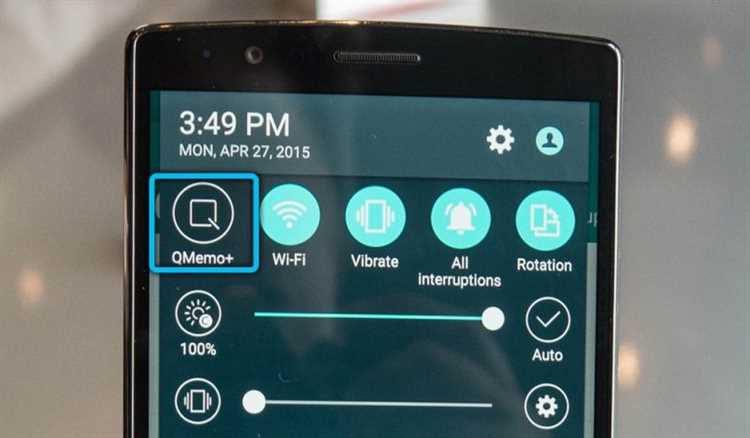
Для создания скриншота с помощью жестов на устройствах Xiaomi нужно активировать эту функцию в настройках. Для этого откройте «Настройки» и перейдите в раздел «Дополнительные функции». Здесь найдите пункт «Жесты» и включите опцию «Скриншот с помощью жестов». После этого сможете использовать жесты для захвата экрана.
Для выполнения скриншота с помощью жеста проведите тремя пальцами по экрану сверху вниз. Этот жест можно выполнить в любой части экрана, и результат будет тот же – снимок экрана.
Если жест не работает, убедитесь, что опция активирована, а также проверьте, что экраны не имеют особых настроек или ограничений, таких как режим работы с одной рукой или другие ограничения жестов.
Как настроить захват экрана с помощью кнопки питания
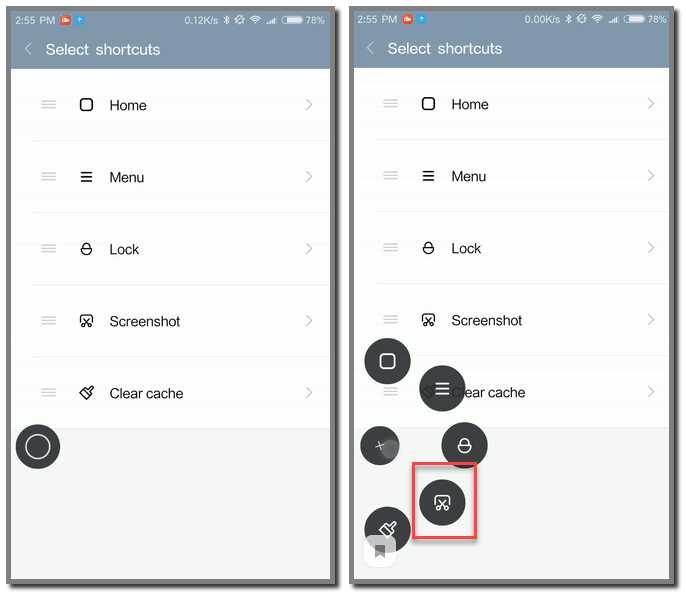
На устройствах Xiaomi можно настроить захват экрана с помощью кнопки питания. Это удобный способ сделать скриншот, не прибегая к сочетанию кнопок. Для этого выполните следующие шаги:
- Перейдите в настройки устройства.
- Откройте раздел «Дополнительные настройки».
- Выберите пункт «Жесты и кнопки».
- Найдите опцию «Скриншот с помощью кнопки питания».
- Активируйте данную функцию, переключив тумблер в положение «Включено».
Теперь для того чтобы сделать скриншот, достаточно быстро дважды нажать на кнопку питания. Это заменит привычное сочетание кнопок «Питание + Уменьшение громкости» и упростит процесс создания снимков экрана.
Если вы хотите отключить эту функцию, просто выполните те же действия и переключите тумблер в положение «Выключено».
Как сделать длинный скриншот на Xiaomi
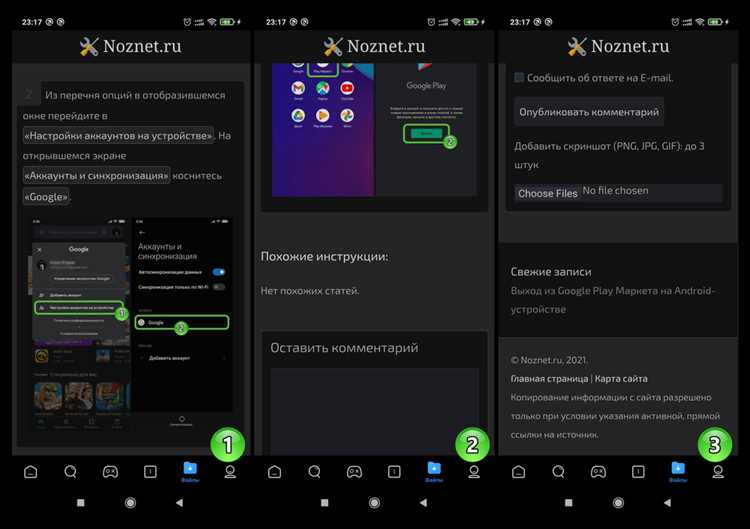
Чтобы сделать длинный скриншот на телефоне Xiaomi, необходимо использовать функцию «Прокрутка», которая позволяет захватить всю страницу, включая область, не попавшую в стандартный скриншот.
1. Сделайте обычный скриншот, одновременно нажав кнопку громкости вниз и кнопку включения.
2. Когда скриншот будет сделан, на экране появится меню с несколькими опциями. Нажмите на кнопку «Прокрутка», которая расположена в нижней части экрана.
3. Телефон начнёт автоматически прокручивать страницу вниз, делая снимки. Вы можете остановить процесс в любой момент, коснувшись экрана.
4. Получившийся длинный скриншот будет сохранён в галерее. Вы сможете найти его в альбоме «Скриншоты» в разделе «Изображения».
Это удобный способ захватить длинные веб-страницы, чаты или любые другие объекты, которые не помещаются на одном экране. Эта функция доступна на всех устройствах с MIUI 8 и новее.
Как использовать меню быстрого доступа для создания скриншота
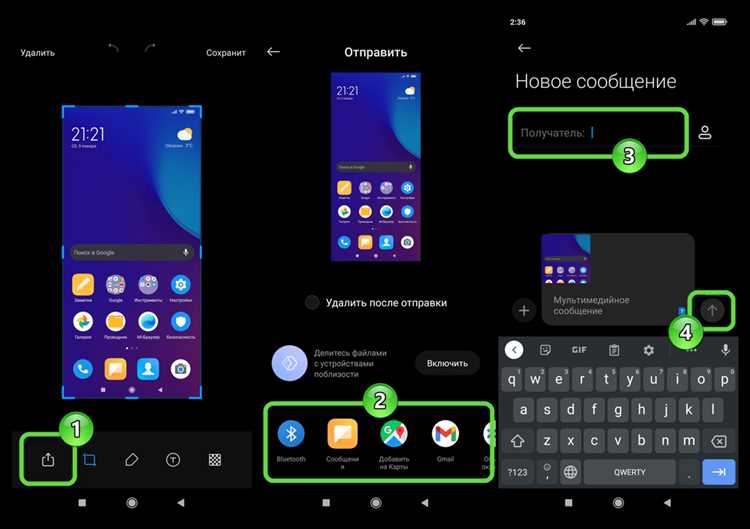
Чтобы сделать скриншот с помощью меню быстрого доступа на Xiaomi, откройте панель уведомлений. Для этого проведите пальцем вниз по экрану, начиная сверху. В панели будет доступно несколько значков. Найдите иконку с изображением камеры или надписью «Скриншот».
Если иконка не отображается по умолчанию, откройте настройки и перейдите в раздел «Дополнительные функции» или «Панель быстрого доступа». Там вы сможете добавить значок скриншота в меню для удобства.
После того как иконка добавлена, для создания скриншота достаточно один раз нажать на неё. Экран автоматически будет зафиксирован, и появится уведомление с возможностью редактирования или отправки изображения.
Кроме того, в меню быстрого доступа можно активировать опцию для длинных скриншотов. Для этого после первого снимка нажмите на «Пролистать», чтобы захватить весь экран или прокручиваемую страницу.
Как изменить формат или качество скриншота на Xiaomi

На устройствах Xiaomi изменения формата или качества скриншота можно ограничить настройками самого телефона, поскольку стандартный интерфейс не позволяет напрямую редактировать эти параметры. Однако есть способы улучшить качество или изменить формат с помощью сторонних приложений или встроенных функций.
Изменение качества скриншота на уровне системы можно добиться через настройку разрешения экрана. Для этого перейдите в Настройки > Дисплей > Разрешение экрана и выберите максимальное разрешение. Это повлияет на качество снятых скриншотов, так как они будут иметь более высокую детализацию.
Изменение формата скриншота невозможно сделать через стандартные настройки, так как Xiaomi по умолчанию сохраняет скриншоты в формате PNG. Для изменения формата используйте сторонние приложения для редактирования изображений, такие как Photo Editor или Snagit, которые позволяют сохранять скриншоты в других форматах, например, JPEG или WebP. Эти приложения предоставляют дополнительную гибкость для работы с изображениями после их создания.
Для пользователей, которые часто делают скриншоты и хотят контролировать качество или формат в будущем, рекомендуется установить приложение для автоматического изменения формата и качества прямо после съемки. В некоторых приложениях можно настроить параметры компрессии, что поможет уменьшить размер файла, не теряя значительное качество изображения.
Как найти и редактировать сделанные скриншоты на Xiaomi
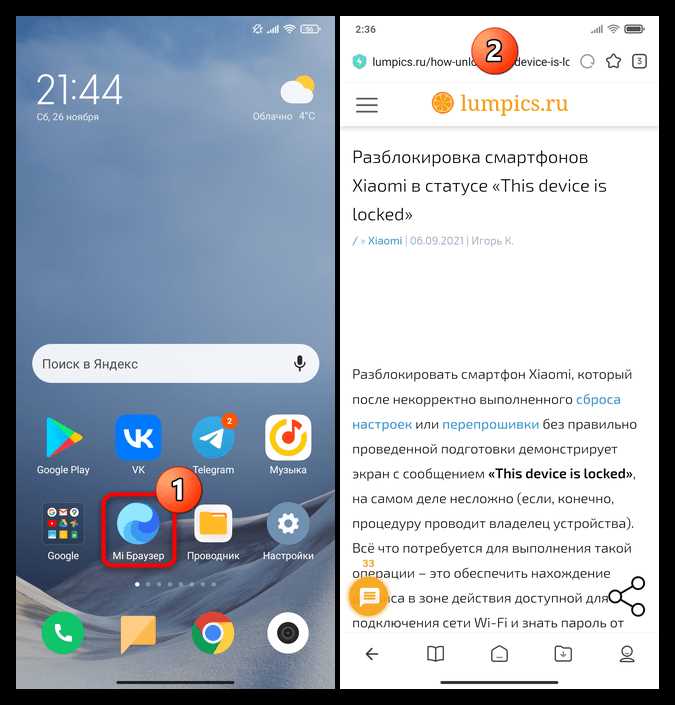
После того как вы сделали скриншот на телефоне Xiaomi, его можно найти и отредактировать несколькими способами. Важно знать, где они сохраняются, и как быстро добраться до нужного изображения для редактирования.
Поиск скриншотов:
- Откройте приложение «Галерея». Все сделанные скриншоты автоматически сохраняются в отдельной папке, которая обычно называется «Screenshots» или «Скриншоты».
- Для быстрого доступа к скриншотам можно использовать встроенную функцию поиска в Галерее. Просто откройте Галерею и введите «скриншот» в строку поиска.
- Если вы использовали приложение для файлов, перейдите в папку «Pictures» или «Изображения», где будет подпапка с названием «Screenshots».
Редактирование скриншотов:
- После того как скриншот найден, откройте его в Галерее. Внизу экрана будет кнопка редактирования (иконка карандаша).
- В редакторе доступно несколько инструментов: вы можете обрезать изображение, нарисовать на нем с помощью различных кистей, добавить текст, а также применить фильтры.
- Если нужно сделать более точные изменения, можно использовать инструменты для изменения яркости, контраста или насыщенности.
- После внесения изменений не забудьте сохранить отредактированную версию, чтобы не потерять все изменения.
Использование сторонних приложений для редактирования:
- Если стандартных инструментов недостаточно, можно установить сторонние приложения для редактирования изображений, такие как Adobe Photoshop Express, Snapseed или Pixlr. Эти программы предлагают более широкий функционал для работы с изображениями.
- Чтобы редактировать скриншоты в стороннем приложении, откройте его и загрузите нужное изображение из Галереи или файловой системы вашего устройства.
Вопрос-ответ:
Как сделать скриншот на телефоне Xiaomi?
Для того чтобы сделать скриншот на Xiaomi, нужно одновременно нажать кнопку питания и кнопку уменьшения громкости. После этого экран кратковременно мигнёт, и снимок экрана будет сделан. Он сохранится в галерее вашего телефона, и вы сможете им пользоваться сразу после создания.
Можно ли настроить горячие клавиши для скриншотов на Xiaomi?
Да, на устройствах Xiaomi можно настроить альтернативные способы создания скриншотов. Для этого нужно зайти в настройки телефона, выбрать раздел «Скриншоты» и установить нужные параметры. Например, можно активировать жесты для снятия экрана или настроить комбинацию кнопок на свое усмотрение. Это удобно, если вам нужно быстро делать скриншоты, не используя стандартные кнопки.
Как сделать скриншот на Xiaomi без кнопок?
Если кнопки не работают или вы хотите использовать альтернативный способ, можно сделать скриншот с помощью жестов. Для этого откройте настройки, выберите «Дополнительные настройки», затем «Жесты». Включите опцию для снятия скриншота с помощью тремы пальцев, и теперь вы сможете сделать скриншот, просто проведя тремя пальцами по экрану.
Где можно найти сделанный скриншот на Xiaomi?
Скриншоты сохраняются в стандартной галерее вашего телефона. Для того чтобы их найти, откройте приложение «Галерея» и перейдите в папку «Скриншоты». Также вы можете открыть файловый менеджер и найти снимки в папке «Pictures» или «Screenshots». Все скриншоты будут отображаться с миниатюрой, что облегчает поиск.






